Steam デッキで Sega CD コレクションを解放する: 総合ガイド
Sega CD、または Mega CD は Sega Genesis/Megadrive の機能を拡張し、強化されたオーディオと FMV シーケンスを備えた CD ベースのゲームを導入しました。大規模な商業的成功とは言えませんでしたが、ゲームの未来を垣間見ることができました。 EmuDeck は、Steam デッキでこの時代を再訪することを現実にします。このガイドでは、そのプロセスについて詳しく説明します。
Michael Llewellyn による 2025 年 1 月 9 日更新: このガイドには、最適なパフォーマンスのために EmuDeck 開発者が推奨する Decky Loader と Power Tools が組み込まれており、Steam Deck アップデート後の Decky Loader のトラブルシューティングも含まれています。
インストール前の手順: 開発者モードと必須
 EmuDeck とのシームレスな互換性を確保するには、Steam Deck で開発者モードと CEF リモート デバッグを有効にします。
EmuDeck とのシームレスな互換性を確保するには、Steam Deck で開発者モードと CEF リモート デバッグを有効にします。
開発者モードのアクティブ化:
- Steam デッキの電源を入れます。
- Steam メニュー (Steam ボタン) にアクセスします。
- [システム] > [開発者モード] に移動し、有効にします。
- 開発者メニューにアクセスし、CEF リモート デバッグを有効にします。
- 電源メニューを開き、デスクトップ モードに切り替えます。
必須要件:
- EmuDeck とゲーム用の高速 A2 microSD カード。 このカードを Steam デッキでフォーマットします。
- 合法的に入手した Sega CD ROM および BIOS ファイル。
- (推奨) ファイル管理を容易にするキーボードとマウス。
SD カードのフォーマット:
- microSD カードを挿入します。
- Steam メニューにアクセスし、ストレージに移動して、SD カードをフォーマットします。
EmuDeck のインストール:
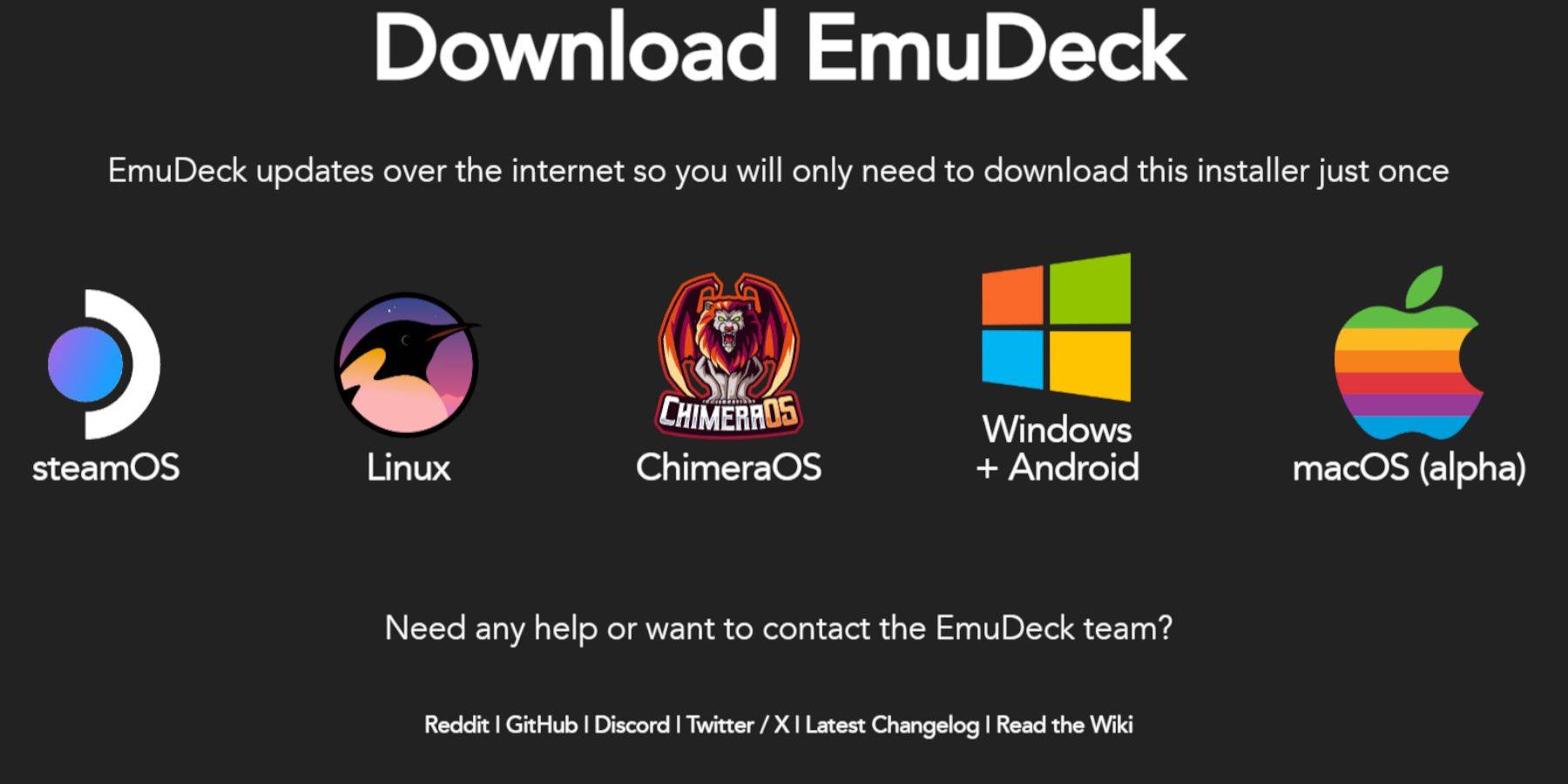
- デスクトップ モードにアクセスします (Steam ボタン > 電源)。
- Discovery Store からブラウザをダウンロードします。
- 適切な Steam OS バージョンを選択して、EmuDeck をダウンロードします。
- カスタム インストールを選択してインストーラーを実行します。
- インストール場所として SD カードを選択します。
- 希望のエミュレータを選択します (RetroArch、MelonDS、Steam ROM Manager、Emulation Station を推奨します)。
- インストールを完了します。
Sega CD ファイルの転送:

BIOS 転送:
- ドルフィン ファイル ブラウザをデスクトップ モードで開きます。
- SD カード (プライマリ) に移動します。
- エミュレーション > BIOS フォルダーにアクセスし、BIOS ファイルを転送します。
ROM 転送:
- SD カード (プライマリ) > エミュレーション > ROMS > segaCD (または megaCD) に移動します。
- Sega CD ROM をこのフォルダーに転送します。
Steam ROM マネージャーを使用して ROM を追加する:

- EmuDeck を起動し、Steam ROM マネージャーを開きます。
- 画面上の指示に従って、Sega CD ゲームを追加します。
- 「解析」機能を使用してゲームを整理します。
不足しているカバーに対処する:

Steam ROM マネージャーは通常、カバー アートを処理しますが、アートワークが欠落している場合は次のとおりです。
- SRM で「修正」を選択します。
- ゲームのタイトルを検索します。
- 適切なカバーを選択して保存します。
カバーを手動で追加する場合:
- SRM で「アップロード」を選択します。
- カバー画像を見つけてアップロードします。
- 保存して閉じます。
Sega CD ゲームをプレイする:
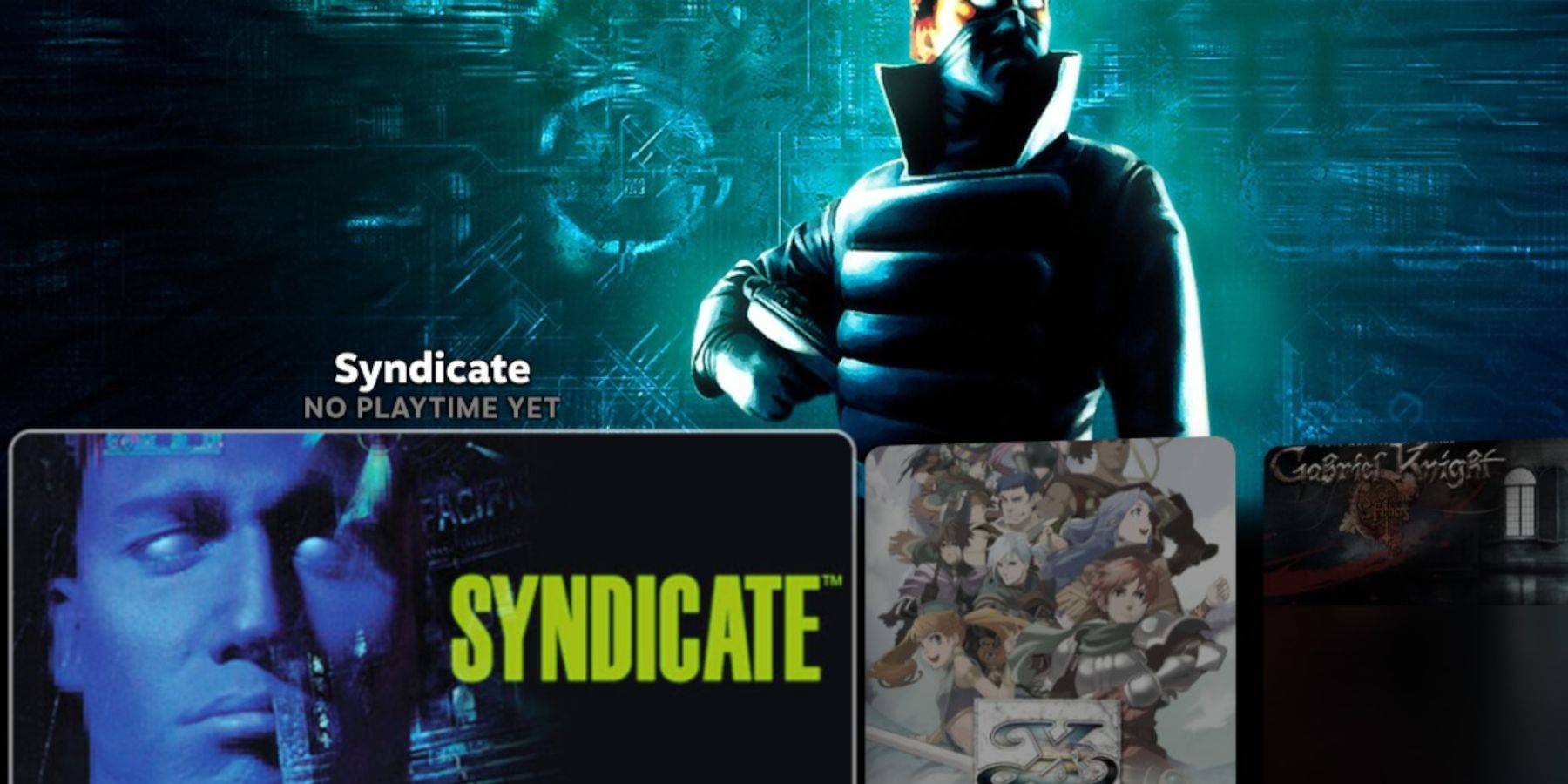
- ゲーム モードにアクセスします。
- [ライブラリ] > [コレクション] > [Sega CD] に移動します。
- ゲームを起動します。
エミュレーション ステーション (オプション):
エミュレーション ステーションはゲーム構成を強化します。
- ゲームモード > ライブラリ > 非 Steam にアクセスします。
- エミュレーション ステーションを起動します。
- スクレイパー機能を使用してメタデータとアートワークを追加します。
Decky Loader のインストール:
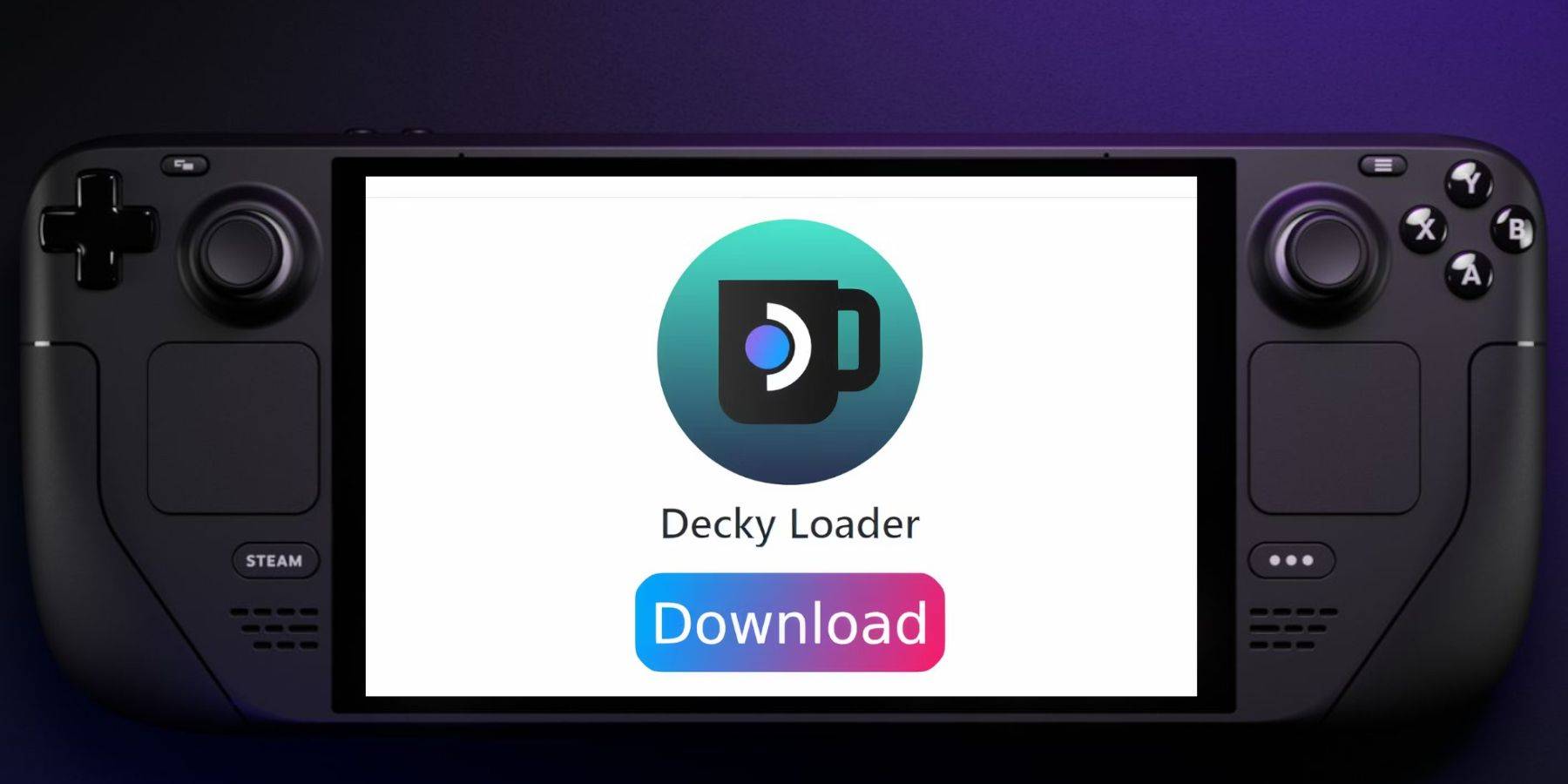
- デスクトップ モードにアクセスします。
- GitHub ページから Decky Loader をダウンロードします。
- インストーラーを実行し、「推奨インストール」を選択します。
- Steam デッキをゲーム モードで再起動します。
電動工具のインストール:
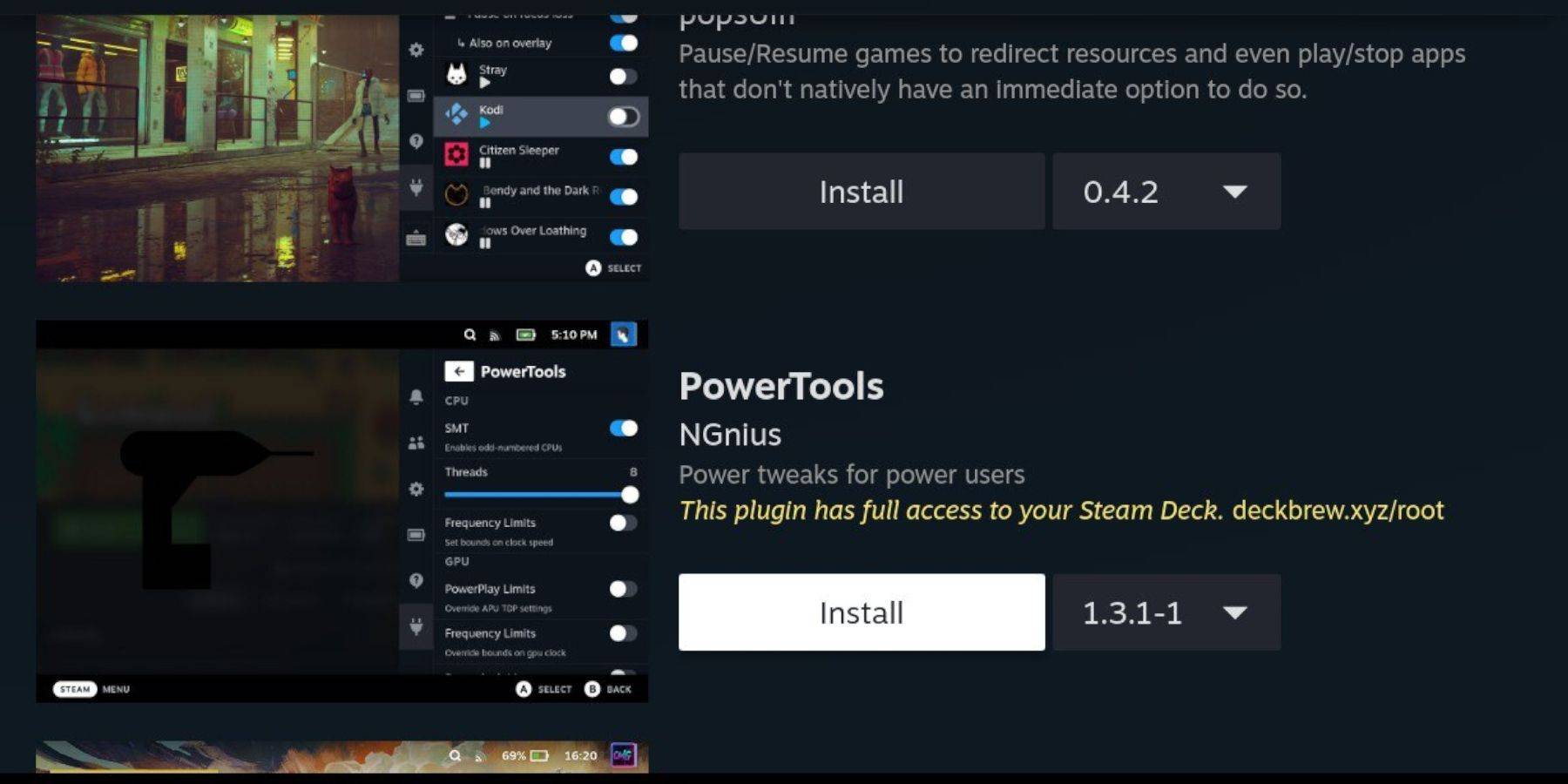
- クイック アクセス メニュー (QAM) にアクセスします。
- Decky Loader を開いて Decky ストアにアクセスします。
- Power Tools をインストールします。
- Power Tools 設定を構成します (SMT の無効化、スレッドの調整、GPU クロックの構成)。
Steam Deck アップデート後の Decky Loader の復元:

アップデート後に Decky Loader が削除された場合:
- デスクトップ モードにアクセスします。
- GitHub から Decky Loader を再ダウンロードします。
- 「実行」を使用してインストーラーを実行し、sudo パスワードを入力します。
- Steam デッキを再起動します。
この包括的なガイドにより、Steam デッキで Sega CD ゲームを確実に楽しむことができます。






